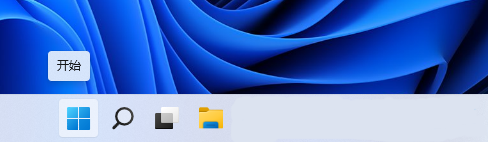Win11如何开启剪切板功能?Win11打开剪切板的方法
Windows系统都自带剪贴板功能,通过这个小剪贴板,我们可以进行复制、粘贴和剪切操作,轻松传递和共享信息,让效率可以大大提高,但最近一些更新了Win11系统的小伙伴发现自己的剪切板找不到了,这时候要怎么办呢?下面就和小编一起来看看开启的方法吧。
Win11打开剪切板的方法
1、首先打开菜单,然后点击后面的"所有应用"。
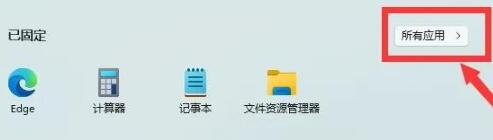 2、然后去点击里面的"设置"。
2、然后去点击里面的"设置"。
 3、之后选择左侧的"系统"。
3、之后选择左侧的"系统"。
 4、然后将鼠标往下滑,点击"剪贴板"。
4、然后将鼠标往下滑,点击"剪贴板"。
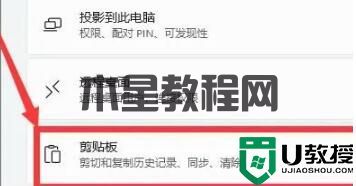 5、点击后面的开关,就可以去使用了。
5、点击后面的开关,就可以去使用了。

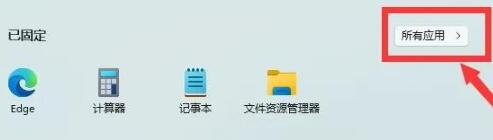 2、然后去点击里面的"设置"。
2、然后去点击里面的"设置"。
 3、之后选择左侧的"系统"。
3、之后选择左侧的"系统"。
 4、然后将鼠标往下滑,点击"剪贴板"。
4、然后将鼠标往下滑,点击"剪贴板"。
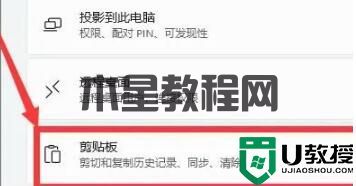 5、点击后面的开关,就可以去使用了。
5、点击后面的开关,就可以去使用了。

版权声明:
本站所有文章和图片均来自用户分享和网络收集,文章和图片版权归原作者及原出处所有,仅供学习与参考,请勿用于商业用途,如果损害了您的权利,请联系网站客服处理。